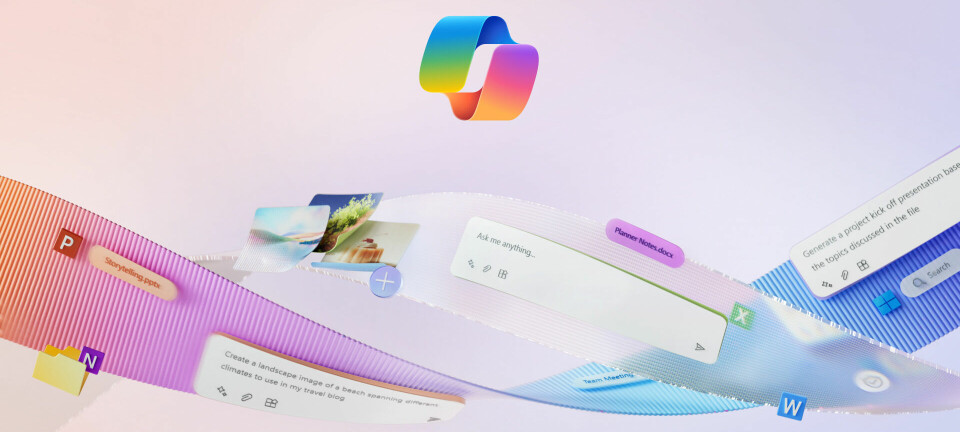Slik tar du skjermdumper i Mac OS X
Ta bilde av hele skjermen, et område av skjermen eller ett enkelt programvindu.
Mac OS X har en utmerket innebygget skjermdump-funksjon. Du kan ta bilde av hele skjermen, et område av skjermen eller ett enkelt programvindu. Skjermdumper lagres som filer på skrivebordet.
Hvis du vil ta bilde av hele skjermen, trykker du på Kommando-Skift-3.
Hvis du vil ta bilde av et valgt område av skjermen, trykker du på Kommando-Skift-4.
Hvis du vil ta bilde av et vindu, menylinjen, Dock eller andre områder, trykker du på Kommando-Skift-4 og mellomromstasten.
Hvis du vil kopiere skjermbildet til utklippstavlen i stedet for å opprette en fil, holder du nede Kontroll-tasten i tillegg til de andre tastene. Deretter kan du lime bildet inn i et dokument.
Skjermdump i iPhone
For å ta bilder av skjermen på din iPhone holder du Hjem-knappen inne og trykker så på Dvale/vekke-knappen på toppen av telefonen.
Du vil nå se at skjermen blir hvit, noe som signaliserer at et bilde har blitt tatt. Bildet lagres på telefonen og kan sendes på e-post, til din MobileMe eller legges inn i iPhoto ved synkronisering.
Er det noen andre lure triks med skjermdumper i Mac OS X? Del tipset i kommentarfeltet nedenfor!